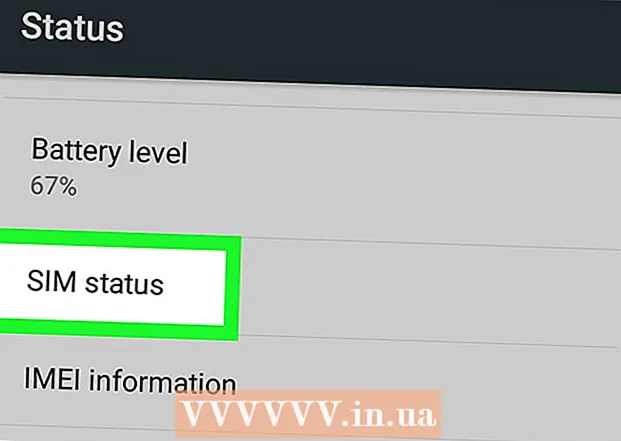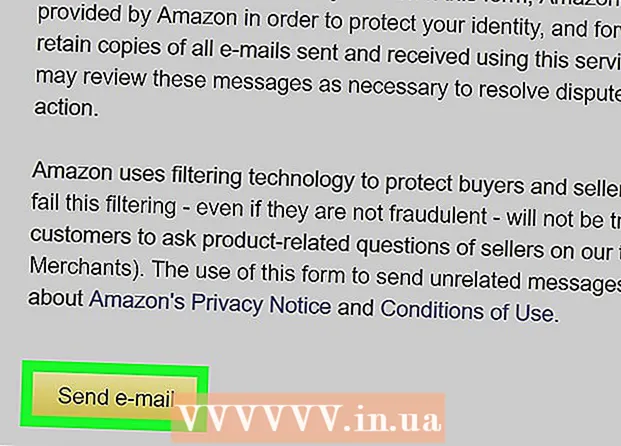Autors:
Bobbie Johnson
Radīšanas Datums:
4 Aprīlis 2021
Atjaunināšanas Datums:
24 Jūnijs 2024

Saturs
- Soļi
- 1. metode no 5: Xbox novietošana
- 2. metode no 5: traucējumu novēršana no citām ierīcēm
- 3. metode no 5: Savienojuma izveide ar maršrutētāju, izmantojot vadu savienojumu
- 4. metode no 5: tieši izveidojiet savienojumu ar modemu
- 5. metode no 5: tīkla ātruma problēmu novēršana
- Padomi
Daudzi cilvēki bieži pavada laiku, spēlējot tiešsaistes spēles, izmantojot Xbox un Xbox 360 konsoles. Ir dažas lietas, ko varat darīt, lai palielinātu interneta savienojuma ātrumu savā Xbox.
Soļi
1. metode no 5: Xbox novietošana
 1 Atrodiet savu maršrutētāju un konsoli. Ja izmantojat bezvadu savienojumu, tad konsole ir pievienota maršrutētājam. Maršrutētājs (maršrutētājs) ir ierīce, kas pārraida Wi-Fi jūsu mājās. Tas tiks savienots ar modemu, ierīci, kas jūsu mājās nodrošina internetu. Jums būs noderīgi uzzināt, vai tīklam ir pievienotas citas ierīces.
1 Atrodiet savu maršrutētāju un konsoli. Ja izmantojat bezvadu savienojumu, tad konsole ir pievienota maršrutētājam. Maršrutētājs (maršrutētājs) ir ierīce, kas pārraida Wi-Fi jūsu mājās. Tas tiks savienots ar modemu, ierīci, kas jūsu mājās nodrošina internetu. Jums būs noderīgi uzzināt, vai tīklam ir pievienotas citas ierīces.  2 Dodieties uz utilītu My Xbox un izvēlnē atlasiet opciju Sistēmas iestatījumi.
2 Dodieties uz utilītu My Xbox un izvēlnē atlasiet opciju Sistēmas iestatījumi. 3 Pārbaudiet savienojumu. Atlasiet opciju "Pārbaudīt Xbox Live savienojumu" un atzīmējiet joslu skaitu. Trīs vai četras svītras nozīmē, ka jums ir labs savienojums, un tas nav jālabo. Viena vai divas joslas norāda uz sliktu signālu, kas nozīmē, ka tas ir jālabo.
3 Pārbaudiet savienojumu. Atlasiet opciju "Pārbaudīt Xbox Live savienojumu" un atzīmējiet joslu skaitu. Trīs vai četras svītras nozīmē, ka jums ir labs savienojums, un tas nav jālabo. Viena vai divas joslas norāda uz sliktu signālu, kas nozīmē, ka tas ir jālabo.  4 Pārbaudiet modema vai maršrutētāja atrašanās vietu. Pārliecinieties, ka maršrutētājs un konsole neatrodas uz grīdas, prom no sienām un ka nekas netraucē signālam. Maršrutētājam un konsolei jāatrodas vienā telpā.
4 Pārbaudiet modema vai maršrutētāja atrašanās vietu. Pārliecinieties, ka maršrutētājs un konsole neatrodas uz grīdas, prom no sienām un ka nekas netraucē signālam. Maršrutētājam un konsolei jāatrodas vienā telpā. 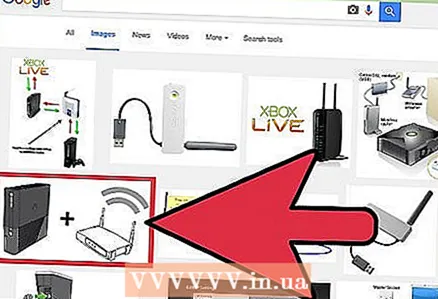 5 Pārvietot ierīces. Lai uzlabotu savienojumu, novietojiet Xbox un maršrutētāju blakus vai vismaz izveidojiet tā, lai starp tiem nekas nestāvētu (novilciet iedomātu līniju starp tiem). Pārliecinieties, ka starp tām nav elektronisku ierīču.
5 Pārvietot ierīces. Lai uzlabotu savienojumu, novietojiet Xbox un maršrutētāju blakus vai vismaz izveidojiet tā, lai starp tiem nekas nestāvētu (novilciet iedomātu līniju starp tiem). Pārliecinieties, ka starp tām nav elektronisku ierīču.
2. metode no 5: traucējumu novēršana no citām ierīcēm
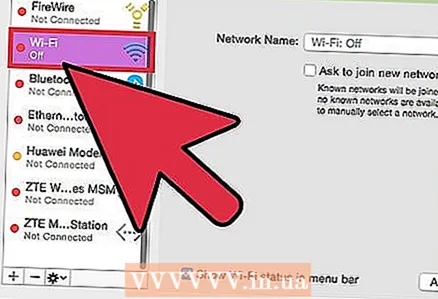 1 Atvienojiet citas ierīces, izmantojot internetu. Lai uzlabotu tīkla savienojumu, padariet konsoli par vienīgo ierīci, kas izmanto internetu. Uz brīdi atvienojiet datoru un viedtālruni no Wi-Fi.
1 Atvienojiet citas ierīces, izmantojot internetu. Lai uzlabotu tīkla savienojumu, padariet konsoli par vienīgo ierīci, kas izmanto internetu. Uz brīdi atvienojiet datoru un viedtālruni no Wi-Fi. 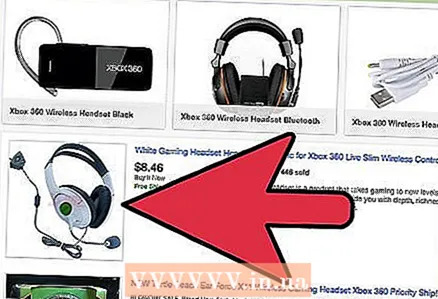 2 Atvienojiet austiņas. Trešās puses austiņas var traucēt maršrutētāja darbību. Tā vietā, lai vienkārši atvienotu austiņas, jums vajadzētu atvienot ierīci, ar kuru tās ir savienotas.
2 Atvienojiet austiņas. Trešās puses austiņas var traucēt maršrutētāja darbību. Tā vietā, lai vienkārši atvienotu austiņas, jums vajadzētu atvienot ierīci, ar kuru tās ir savienotas. 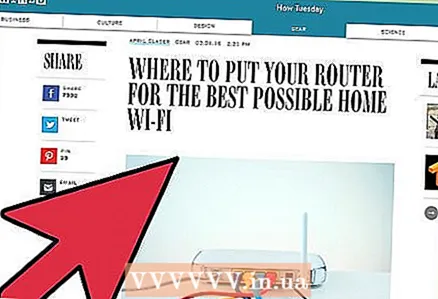 3 Noņemiet elektroniskās ierīces. Elektronika (pat mikroviļņu krāsns) var traucēt tīkla darbību, ja tā atrodas starp konsoli un maršrutētāju. Ideālā gadījumā starp tiem nevajadzētu būt nekas, bet jums vajadzētu noņemt vismaz elektroniskās ierīces.
3 Noņemiet elektroniskās ierīces. Elektronika (pat mikroviļņu krāsns) var traucēt tīkla darbību, ja tā atrodas starp konsoli un maršrutētāju. Ideālā gadījumā starp tiem nevajadzētu būt nekas, bet jums vajadzētu noņemt vismaz elektroniskās ierīces.
3. metode no 5: Savienojuma izveide ar maršrutētāju, izmantojot vadu savienojumu
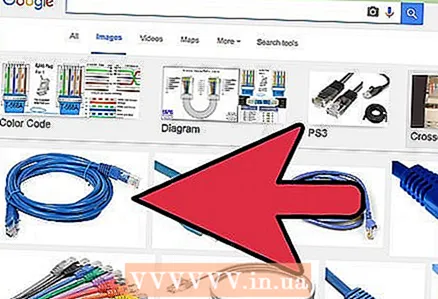 1 Izvelciet Ethernet kabeli. Internetā tos var iegādāties diezgan lēti. Elektronikas veikalos tie ir nedaudz dārgāki. Tas savieno jūsu Xbox konsoli ar maršrutētāju - ierīci, kas pārraida internetu uz jūsu ierīcēm, izmantojot bezvadu tīklu. Tas var būt arī modems, pateicoties kuram jūsu mājā ir internets.
1 Izvelciet Ethernet kabeli. Internetā tos var iegādāties diezgan lēti. Elektronikas veikalos tie ir nedaudz dārgāki. Tas savieno jūsu Xbox konsoli ar maršrutētāju - ierīci, kas pārraida internetu uz jūsu ierīcēm, izmantojot bezvadu tīklu. Tas var būt arī modems, pateicoties kuram jūsu mājā ir internets. 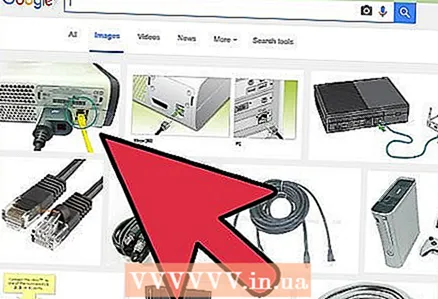 2 Pievienojiet vienu Ethernet kabeļa galu Xbox.
2 Pievienojiet vienu Ethernet kabeļa galu Xbox. 3 Pievienojiet otru Ethernet kabeļa galu maršrutētājam.
3 Pievienojiet otru Ethernet kabeļa galu maršrutētājam. 4 Restartējiet abas ierīces. Izslēdziet maršrutētāju uz dažām sekundēm (katram gadījumam varat dzert glāzi ūdens). Pagaidiet, līdz visas maršrutētājā redzamās gaismas nodziest.
4 Restartējiet abas ierīces. Izslēdziet maršrutētāju uz dažām sekundēm (katram gadījumam varat dzert glāzi ūdens). Pagaidiet, līdz visas maršrutētājā redzamās gaismas nodziest.  5 Ieslēdziet savu Xbox. Pēc tam konsole jau būs savienota ar tīklu bez jebkādas konfigurācijas.
5 Ieslēdziet savu Xbox. Pēc tam konsole jau būs savienota ar tīklu bez jebkādas konfigurācijas.
4. metode no 5: tieši izveidojiet savienojumu ar modemu
 1 Atvienojiet kabeli, kas savieno konsoli ar maršrutētāju. Ja jums ir nepieciešams cits Ethernet kabelis, iegādājieties to tiešsaistē vai jebkurā elektronikas veikalā. Modems ir ierīce, kas ļauj jums mājās atrast internetu. Daudzi maršrutētāji nevar pārsūtīt internetu tik ātri, kā modemi, ar kuriem tie ir savienoti, kas samazina tīkla ātrumu.
1 Atvienojiet kabeli, kas savieno konsoli ar maršrutētāju. Ja jums ir nepieciešams cits Ethernet kabelis, iegādājieties to tiešsaistē vai jebkurā elektronikas veikalā. Modems ir ierīce, kas ļauj jums mājās atrast internetu. Daudzi maršrutētāji nevar pārsūtīt internetu tik ātri, kā modemi, ar kuriem tie ir savienoti, kas samazina tīkla ātrumu.  2 Ja nepieciešams, atvienojiet kabeli, ar kuru modems ir pievienots maršrutētājam. Modemam jābūt pietiekami daudz vietas, lai savienotu gan konsoli, gan maršrutētāju.
2 Ja nepieciešams, atvienojiet kabeli, ar kuru modems ir pievienots maršrutētājam. Modemam jābūt pietiekami daudz vietas, lai savienotu gan konsoli, gan maršrutētāju.  3 Savienojiet savu Xbox tieši ar modemu.
3 Savienojiet savu Xbox tieši ar modemu.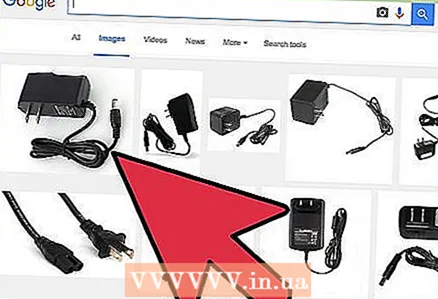 4 Atvienojiet modemu no barošanas avota. Uzgaidi minūti. Katram gadījumam paņemiet nelielu pārtraukumu.
4 Atvienojiet modemu no barošanas avota. Uzgaidi minūti. Katram gadījumam paņemiet nelielu pārtraukumu. 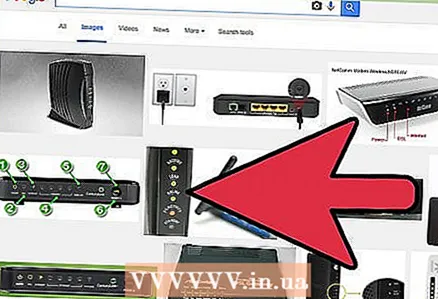 5 Pievienojiet modemu atpakaļ un pagaidiet, līdz iedegas visas gaismas.
5 Pievienojiet modemu atpakaļ un pagaidiet, līdz iedegas visas gaismas.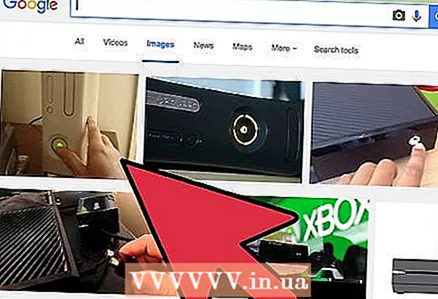 6 Ieslēdziet savu Xbox. Konsole tiks savienota ar internetu bez jebkādas konfigurācijas.
6 Ieslēdziet savu Xbox. Konsole tiks savienota ar internetu bez jebkādas konfigurācijas.
5. metode no 5: tīkla ātruma problēmu novēršana
 1 Pārbaudiet tīkla ātrumu. Problēma var būt tāda, ka jūsu tīkla ātrums nav pietiekams tiešsaistes spēlēm. Pārbaudiet interneta ātrumu vietnē Speedtest.net vai jebkurā citā vietnē, kas atrodama interneta ātruma pārbaudei. Ātruma pārbaude šādās vietnēs ir diezgan vienkārša, taču, ja jums nepieciešama papildu palīdzība, lai pārbaudītu interneta ātrumu, izlasiet mūsu rakstu, noklikšķinot uz norādītās saites.
1 Pārbaudiet tīkla ātrumu. Problēma var būt tāda, ka jūsu tīkla ātrums nav pietiekams tiešsaistes spēlēm. Pārbaudiet interneta ātrumu vietnē Speedtest.net vai jebkurā citā vietnē, kas atrodama interneta ātruma pārbaudei. Ātruma pārbaude šādās vietnēs ir diezgan vienkārša, taču, ja jums nepieciešama papildu palīdzība, lai pārbaudītu interneta ātrumu, izlasiet mūsu rakstu, noklikšķinot uz norādītās saites. 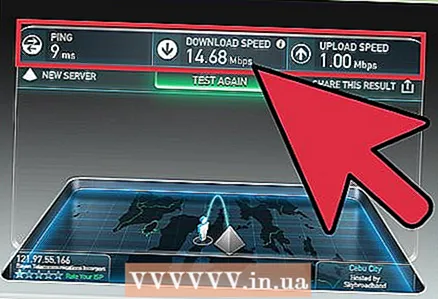 2 Iegūstiet pārbaudes rezultātu. Ierakstiet šādus rādītājus: saņemšanas ātrums, pārsūtīšanas ātrums un ping.
2 Iegūstiet pārbaudes rezultātu. Ierakstiet šādus rādītājus: saņemšanas ātrums, pārsūtīšanas ātrums un ping. 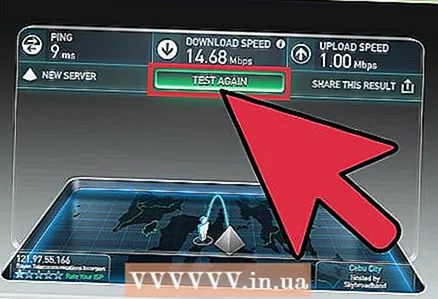 3 Salīdziniet rezultātus. Saņemšanas ātrumam jābūt vismaz 3 megabitiem sekundē, pārraides ātrumam jābūt vismaz 0,5 megabitiem sekundē, un pingam jābūt mazākam par 150 milisekundēm. Šīs ir minimālās prasības, lai varētu spēlēt tiešsaistē. Lielāks lejupielādes ātrums norāda uz labāku savienojumu. Ja jūsu rezultāti ir sliktāki par iepriekš sniegtajiem, jums tas ir jālabo.
3 Salīdziniet rezultātus. Saņemšanas ātrumam jābūt vismaz 3 megabitiem sekundē, pārraides ātrumam jābūt vismaz 0,5 megabitiem sekundē, un pingam jābūt mazākam par 150 milisekundēm. Šīs ir minimālās prasības, lai varētu spēlēt tiešsaistē. Lielāks lejupielādes ātrums norāda uz labāku savienojumu. Ja jūsu rezultāti ir sliktāki par iepriekš sniegtajiem, jums tas ir jālabo.  4 Sazinieties ar savu interneta pakalpojumu sniedzēju. Ja nevarat patstāvīgi uzlabot tīkla savienojumu, problēma var būt saistīta ar pašu savienojumu vai nepietiekamu tīkla ātrumu.
4 Sazinieties ar savu interneta pakalpojumu sniedzēju. Ja nevarat patstāvīgi uzlabot tīkla savienojumu, problēma var būt saistīta ar pašu savienojumu vai nepietiekamu tīkla ātrumu.
Padomi
- Mēģiniet spēlēt citos dienas laikos. Xbox Live maksimālais laiks ir nedēļas nogales vakaros. Jums jābūt lieliskam interneta savienojumam, lai šajā laikā nebūtu tīkla kritumu un atpalicību.
- Ja jums neizdodas izveidot labu savienojumu starp maršrutētāju un Xbox, mēģiniet savienot šīs ierīces ar Ethernet kabeli.
- Ja jūs jau izmantojat kabeli, mēģiniet to nomainīt ar jaunu.
- Varbūt jums vajadzētu mainīt ugunsmūra iestatījumus. Pārbaudiet maršrutētāja rokasgrāmatu vai apmeklējiet vietni, lai uzzinātu, kā atspējot ugunsmūri, lai pārbaudītu savienojumu. Ja varat, izmainiet iestatījumus, līdz atrodat patīkamu vietu, kas ļauj izveidot savienojumu ar Xbox Live un iegūt uzticamu savienojumu. Neatstājiet ugunsmūri uz visiem laikiem, pretējā gadījumā jūsu tīkls būs ļoti neaizsargāts.
- Mēģiniet restartēt modemu, ja arī citu ierīču tīkls nedarbojas labi. Izpildiet ražotāja norādījumus.